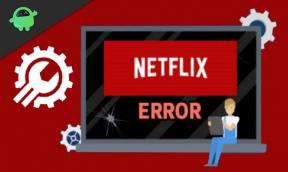Как да коригирате проблема с неработещия Trello
разни / / July 12, 2022
Trello е утилитарно приложение, което помага на редица хора да поддържат работния си процес под контрол. Той има множество функции и опции, които правят професионалните комуникации и проследяването на целите по-лесни за вас и вашите съотборници. Въпреки това има моменти, когато Trello може да не работи. Потребителите могат да претърпят срив на всяка платформа. Има няколко начина за отстраняване на проблема. В тази статия се фокусираме върху това как да коригираме проблема с неработещия Trello.

Съдържание на страницата
-
Защо Trello не работи в браузър
- Метод 1: Отстраняване на неизправности с разширенията
- Метод 2: Разрешаване на бисквитки
- Метод 3: Опитайте с различен браузър
- Метод 4: Актуализирайте вашия браузър
-
Trello не работи на Android
- Метод 1: Изчистете данните от кеша на приложението
- Метод 2: Излизане от приложението и присъединяване
- Метод 3: Повторно инсталиране на приложението
- Метод 4: Поддръжка на Trello
Защо Trello не работи в браузър
Има няколко причини Trello да не работи на вашия браузър. Възможно е да имате неподдържан браузър или в данните на вашия браузър има твърде много боклуци.
Метод 1: Отстраняване на неизправности с разширенията
Ние използваме множество разширения в нашите браузъри. Понякога те могат да се припокриват един с друг и да се държат лошо. Ако имате проблеми с Trello, можете да отстраните неизправностите на разширенията на вашия браузър.
Опитайте да деактивирате разширенията си и проверете Trello. Ако приложението започне да работи отново, тогава едно от вашите разширения го причинява срив. Активирайте разширенията си едно по едно, за да видите кое от тях създава проблеми с Trello.
Метод 2: Разрешаване на бисквитки
Trello изисква редица бисквитки и разрешения, за да работи оптимално. Най-добре е да разрешите бисквитките на Trello, за да имате най-доброто изживяване с приложението. Уверете се, че сте активирали и бисквитките на трети страни за приложения като Dropbox и Google Chrome. Ако активирането на бисквитките за Trello не проработи, можете да проверите другите методи в списъка.
Реклами
Метод 3: Опитайте с различен браузър
Trello работи на браузъри на настолни компютри. Понякога причината зад Trello да не работи може да е браузърът. Опитайте да затворите браузъра и да го рестартирате. Ако това не работи, можете да опитате да влезете в Trello на друг уебсайт, за да видите дали проблемът все още съществува.
Метод 4: Актуализирайте вашия браузър
Остарелите браузъри могат да причинят неправилно функциониране на някои уебсайтове и приложения. Ако Trello не работи на вашия браузър, можете да проверите за актуализации. Актуализирайте браузъра, ако има чакащи актуализации. Отворете Trello отново, за да видите дали работи.
Trello не работи на Android
Приложението Trello за платформата Android е по-добре оптимизирано, но все пак можете да забележите проблема с неработещото приложение. Ето как да коригирате, че Trello не работи на устройства с Android.
Метод 1: Изчистете данните от кеша на приложението
Понякога данните от кеша на приложението могат да направят процеса на синхронизиране от уеб интерфейса бавен или забавен. Приложението може да се държи неправилно, когато това се случи, и може също да спре да работи. Има просто решение за това:
Реклами
Етап 1: Отидете в Настройки
Стъпка 2: Изберете опцията за приложения
Стъпка 3: Превъртете надолу в списъка, за да намерите Trello и щракнете върху него
Реклами
Стъпка 4: Докоснете Съхранение или Данни от приложението
Стъпка 5: Изчистване на кеш данните
Метод 2: Излизане от приложението и присъединяване
Можете да опитате да излезете от приложението Trello, ако изчистването на кеша не работи. След като излезете от акаунта си в Trello, влезте отново. Това може да помогне с процеса на синхронизиране на данни и да предотврати срив на приложението.
Метод 3: Повторно инсталиране на приложението
Ако Trello все още не работи на вашето устройство с Android, можете да опитате да деинсталирате приложението си. След това можете да продължите и да инсталирате отново приложението, за да видите дали проблемът е отстранен. През повечето време вече няма да срещнете проблема, но ако го направите, можете да опитате следващия метод.
Метод 4: Поддръжка на Trello
Етап 1: На началния екран на приложението Trello намерете Меню в горния ляв ъгъл
Стъпка 2: Докоснете Настройки
Стъпка 3: Докоснете Докладване за грешка
Стъпка 4: Пред вас ще се появи имейл
Стъпка 5: Въведете подробностите за вашия процес по пощата
Стъпка 6: Прикачете екранни снимки или медии, свързани с проблема
Това бяха някои методи за коригиране на проблема с неработещия Trello. Това ръководство ще ви помогне с уебсайта, както и с мобилното приложение. Надяваме се, че това ръководство ще ви помогне при проблемите ви с Trello. Опитайте тези методи, за да се върнете в работната си зона с Trello.